当您购买新 iPhone或想要与朋友分享照片时,您可能需要将照片从一台 iPhone 传输到另一台 iPhone。那么,如何将照片从iPhone传输到iPhone呢?本文将介绍几种有效的方法,包括 USB 和无线选项,以帮助您快速传输照片。
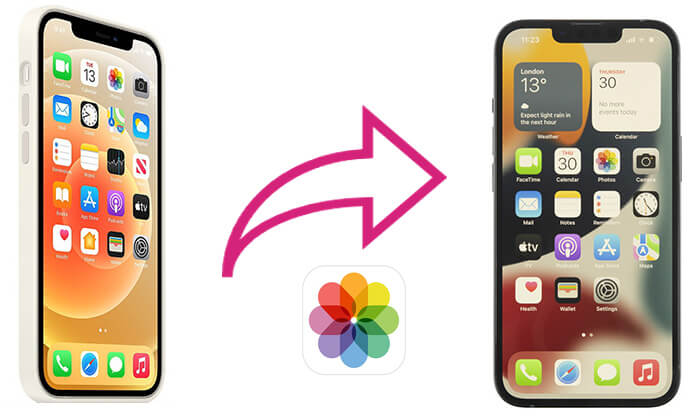
iCloud 是 Apple 设备之间同步数据的主要方式之一。通过启用 iCloud 照片,您的照片可以自动上传到 iCloud 并在使用同一 Apple ID 的所有设备之间同步。因此,只要两台iPhone都连接到Wi-Fi并使用相同的Apple ID,共享照片就很容易。不过,iCloud 的免费存储空间仅限于 5GB,因此如果您有大量照片,则可能需要购买额外的存储空间。 (如何释放 iCloud 存储空间?)
如何使用 iCloud 将照片从 iPhone 传输到 iPhone?步骤如下:
步骤 1. 在旧 iPhone 上,打开“设置”> 点击“Apple ID”> 选择“iCloud”,然后转到“照片”并打开“iCloud 照片”。
步骤 2. 确保设备已连接到 Wi-Fi 并且有足够的 iCloud 存储空间。照片将自动上传,根据照片数量和网络速度,可能需要一些时间。
步骤 3. 在新 iPhone 上,使用同一 Apple ID 登录,然后前往“设置”>“iCloud”>“照片”,并启用“iCloud 照片”。照片会自动同步到新iPhone的相册中。

如果您的 iCloud 存储空间不足, 如何在没有 iCloud 的情况下将照片从 iPhone 传输到 iPhone ?这里有4种方法。
如果您想在不损失照片质量的情况下将大量照片从旧 iPhone 传输到新 iPhone, Phone Transfer是将照片从 iPhone 传输到 iPhone 的最佳应用程序。它支持一键批量传输,无需依赖 iCloud 或 iTunes,即可实现照片、视频、音乐、联系人、消息等数据迁移。
电话转接的主要特点:
以下是如何使用电话传输通过数据线将照片从 iPhone 传输到 iPhone:
01将 Phone Transfer 安装到计算机上后启动它。然后,通过 USB 线将两台 iPhone 插入电脑。该工具将自动检测您的设备并在界面上显示其信息。

02确保您的源手机出现在顶部中心的设备列表中。如果没有,只需单击下拉菜单选择源手机。

03从左侧菜单中选择“照片”选项,然后单击“导出到设备”按钮在 iPhone 之间传输照片。

iTunes是 Apple 提供的官方管理工具,允许用户将照片从一部 iPhone 传输到另一部 iPhone。请注意,此方法可能会覆盖 iPhone 上现有的照片。以下是使用 iTunes 执行此操作的两种方法。
如果您只想将照片同步到新 iPhone,则可以使用 iTunes 的同步功能。但是,您必须先将照片同步到计算机,然后再同步到新 iPhone。
以下是如何使用 iTunes 同步将照片从一台 iPhone 传输到另一台 iPhone:
步骤 1.将照片从旧 iPhone 传输到电脑,并确保您的电脑上安装了最新的 iTunes。
步骤 2. 使用 USB 数据线将新 iPhone 连接到电脑,然后打开 iTunes。
步骤 3. 单击 iTunes 中的 iPhone 图标,然后选择“照片”选项。
步骤 4. 选中“同步照片”框并选择一个文件夹。
步骤 5. 单击“应用”将 iTunes 库中的照片同步到您的新 iPhone。

如果您想传输所有iPhone数据,包括照片,您可以使用iTunes备份和恢复。以下是如何通过 iTunes 备份将照片从一台 iPhone 传输到另一台 iPhone:
步骤 1. 在电脑上打开 iTunes( Windows需要 iTunes, Mac可以使用 Finder)。
步骤2.连接源iPhone并单击“信任这台计算机”。
步骤3.单击设备图标>“立即备份”,然后选择“此计算机”作为备份位置。

步骤4.备份完成后,断开源并连接目标iPhone,选择“恢复备份”,然后等待照片恢复。

如果您不想使用 USB,还可以使用 AirDrop 将照片从 iPhone 传输到 iPhone。 AirDrop是苹果设备之间的一种无线文件共享方式,支持照片、视频和其他数据的快速传输。但是,如果您需要将大量照片传输到另一个iDevice,则需要相当长的时间。
以下是如何使用 AirDrop 将照片从 iPhone 无线传输到 iPhone:
步骤 1. 打开两台 iPhone 上的 Wi-Fi 和蓝牙,并启用 AirDrop。
步骤2.打开“控制中心”,按住“无线连接”面板,选择“AirDrop”,并将其设置为“所有人”或“仅限联系人”。 ( AirDrop 不起作用?)

步骤 3. 在旧 iPhone 上,从“照片”应用程序中选择要传输的照片。
步骤4.点击“共享”按钮,选择“AirDrop”,然后选择目标iPhone。

步骤5.在新iPhone上,点击“接受”,照片将自动保存到“照片”应用程序中。
如何在没有 AirDrop 的情况下将照片从 iPhone 传输到 iPhone?我猜您可能忘记了您的电子邮件。是的,电子邮件非常适合传输几张尺寸不大的照片。如果你想将高分辨率或大量的照片从iPhone传输到iPhone,我不推荐这种方法。
如何通过电子邮件将照片从 iPhone 传输到 iPhone?请按照下列步骤操作:
步骤1.打开iPhone上的“照片”应用程序,点击顶部的“选择”,然后选择要传输到新iPhone的照片。
步骤2.单击下面的“共享”图标并选择“邮件”。
步骤 3. 填写您的电子邮件帐户和密码以登录电子邮件,然后输入要发送到或保存到草稿的电子邮件地址。
步骤 4. 在您的新 iPhone 上,使用同一电子邮件帐户登录,找到此电子邮件,然后将照片下载到您的新 iPhone。

阅读本文后,您已经了解了将照片从 iPhone 传输到 iPhone 的 5 种方法,您可以决定下次采用哪一种。就我个人而言,我强烈建议您使用电话传输将照片从 iPhone 传输到 iPhone。它不仅使用方便、传输速度快,而且支持多种数据类型,适合大规模照片迁移。
如果您在使用过程中遇到任何问题,请随时在下面发表评论,我们的支持团队稍后会与您联系。
相关文章:
如何仅将喜爱的照片从 iPhone 传输到 iPhone/计算机?